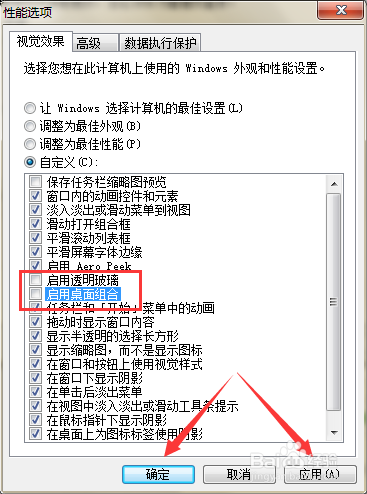1、第一步,右击桌面的计算机图标,弹出下拉菜单。
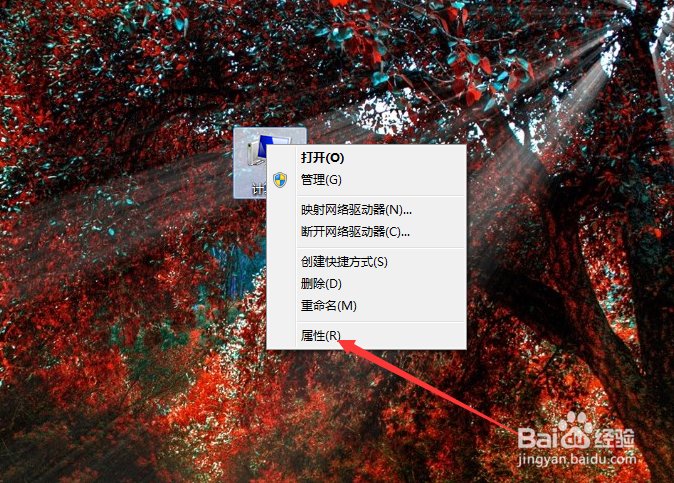
2、第二步,选择“属性”,查看计算机系统信息。
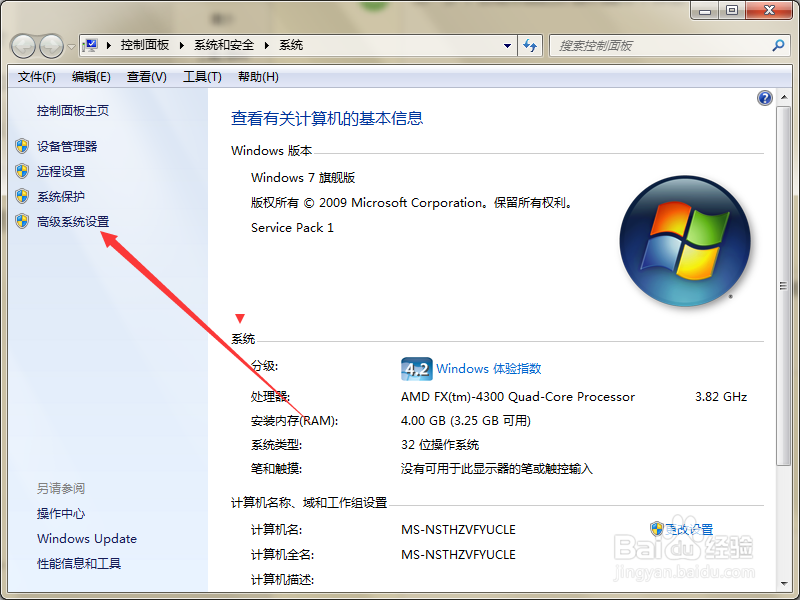
3、第三步,选择“高级系统设置”,弹出系统属性的高级选项页面。
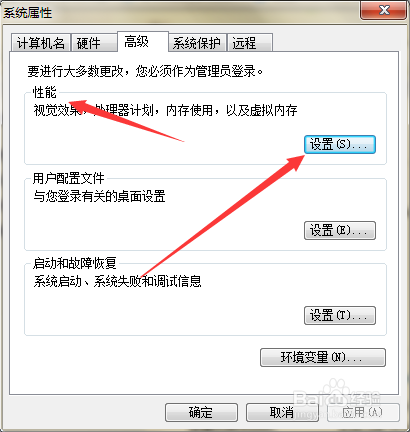
4、第四步,点击“性能”下方的设置按钮,弹出性能选项。
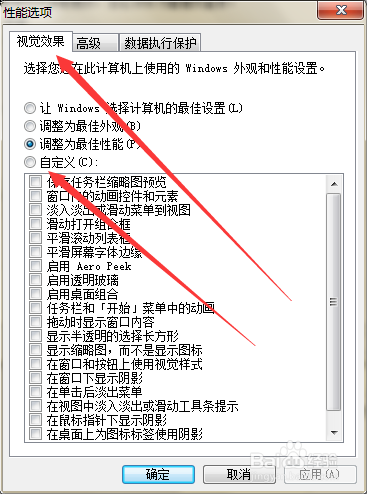
5、第五步,在“视觉效果”下方找到“启用透明玻璃”和“启用桌面组合”,如果显卡配置不好的话,就会引起2D和3D的冲突。

6、第六步,在页面上取消勾选这两项,然后点击应用确定,就可以解决问题。
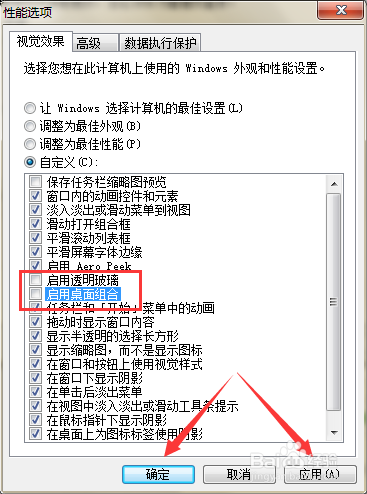
时间:2024-10-11 18:51:38
1、第一步,右击桌面的计算机图标,弹出下拉菜单。
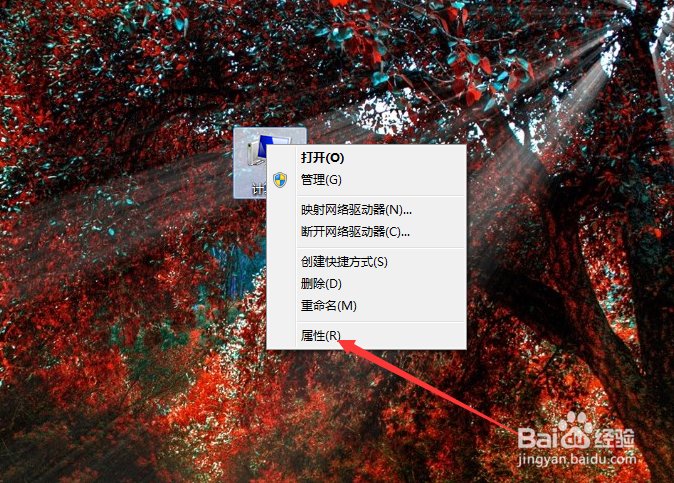
2、第二步,选择“属性”,查看计算机系统信息。
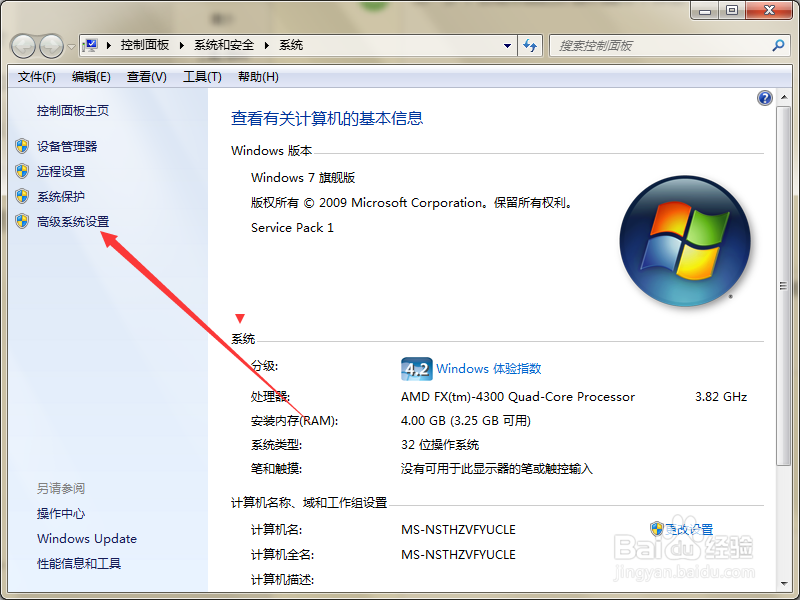
3、第三步,选择“高级系统设置”,弹出系统属性的高级选项页面。
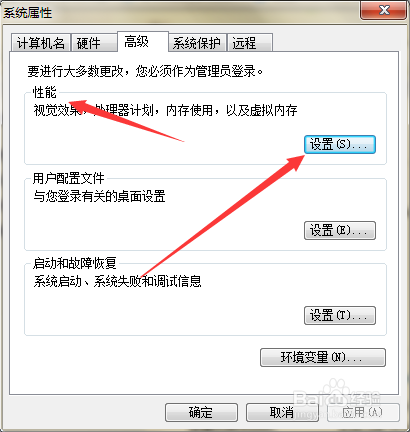
4、第四步,点击“性能”下方的设置按钮,弹出性能选项。
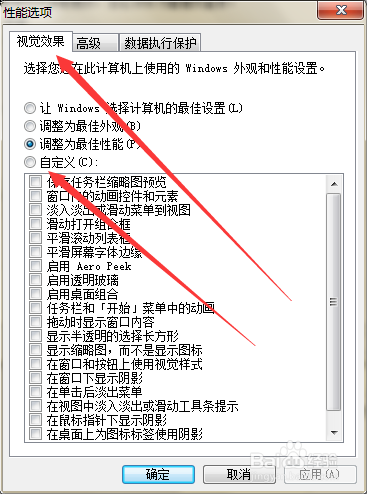
5、第五步,在“视觉效果”下方找到“启用透明玻璃”和“启用桌面组合”,如果显卡配置不好的话,就会引起2D和3D的冲突。

6、第六步,在页面上取消勾选这两项,然后点击应用确定,就可以解决问题。